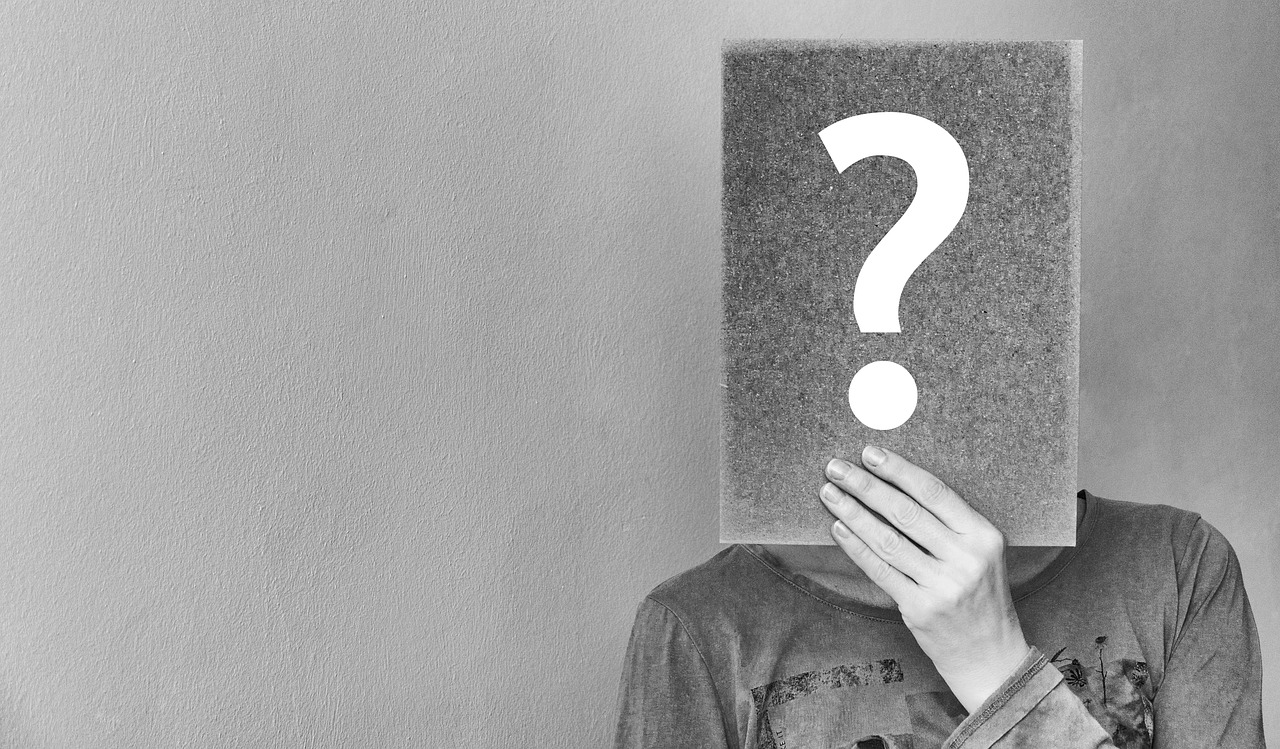[함께 보면 좋은 포스트]
윈도우 운영체제를 사용하다 보면 다양한 문제에 직면할 수 있습니다. 갑작스러운 오류나 느려지는 속도는 많은 사용자에게 스트레스를 주곤 합니다. 하지만 걱정하지 마세요! 대부분의 문제는 간단한 설정 변경이나 기본적인 문제 해결 방법으로 쉽게 해결할 수 있습니다. 이 블로그에서는 여러분이 직면할 수 있는 여러 윈도우 관련 문제와 그 해결책에 대해 알아보겠습니다. 정확하게 알려드릴게요!
윈도우 업데이트 문제 해결하기
업데이트 확인 및 설치
윈도우 운영체제는 정기적으로 업데이트를 통해 보안과 성능을 개선합니다. 하지만 때때로 업데이트가 제대로 이루어지지 않거나 오류가 발생할 수 있습니다. 이럴 경우, 설정에서 ‘업데이트 및 보안’ 메뉴로 들어가 ‘업데이트 확인’ 버튼을 클릭하여 수동으로 업데이트를 확인하고 설치해보세요.
문제 해결 도구 사용하기
윈도우에는 내장된 문제 해결 도구가 있습니다. ‘설정’에서 ‘업데이트 및 보안’으로 이동한 후 ‘문제 해결’을 선택하면 다양한 문제 해결 옵션이 나타납니다. 여기서 ‘Windows Update’를 선택하여 자동으로 문제를 진단하고 수정할 수 있습니다.
인터넷 연결 점검하기
업데이트가 실패하는 경우, 인터넷 연결이 불안정할 수 있습니다. Wi-Fi 또는 유선 인터넷 연결 상태를 점검하고, 필요시 라우터를 재부팅해보세요. 안정적인 인터넷 환경이 업데이트 성공에 큰 영향을 미칩니다.
느려진 시스템 속도 개선하기
불필요한 프로그램 제거하기
시작 프로그램에 불필요한 애플리케이션이 많으면 시스템 속도가 느려질 수 있습니다. 작업 관리자를 열고 ‘시작 프로그램’ 탭에서 필요 없는 프로그램을 비활성화하거나 삭제하세요.
디스크 정리 실행하기
디스크 정리는 하드 드라이브의 불필요한 파일을 삭제하여 공간을 확보하고 성능을 개선하는 데 도움을 줍니다. 검색창에 ‘디스크 정리’를 입력하고 실행하여 시스템 파일과 임시 파일 등을 정리해보세요.
하드웨어 점검하기
하드웨어의 문제로 인해 속도가 느려질 수도 있습니다. 메모리나 하드 드라이브의 상태를 점검하고, 필요하다면 업그레이드를 고려해보세요. 특히 SSD로 교체하면 성능 향상에 큰 도움이 됩니다.
블루 스크린 오류 해결하기
최근 설치된 소프트웨어 제거하기
블루 스크린 오류는 종종 최근에 설치한 소프트웨어나 드라이버와 관련이 있습니다. 문제가 발생한 이후에 설치한 프로그램이나 드라이버를 제거하여 문제가 해결되는지 확인해보세요.
하드웨어 드라이버 업데이트하기
하드웨어 드라이버가 오래되었거나 호환되지 않는 경우 블루 스크린 오류가 발생할 수 있습니다. 장치 관리자를 열고 각 하드웨어의 드라이버를 최신 버전으로 업데이트하세요.
시스템 복원 기능 사용하기
윈도우에는 시스템 복원 기능이 있어 이전 상태로 되돌릴 수 있습니다. 문제가 발생하기 전의 복원 지점을 선택하여 시스템을 복원하면 블루 스크린 오류를 해결할 수 있는 경우가 많습니다.
소음 문제 해결하기
오디오 장치 설정 확인하기
소음 문제가 발생하는 경우, 오디오 장치 설정에서 기본 장치를 올바르게 설정했는지 확인하세요. 제어판의 ‘소리’ 메뉴에서 기본 장치를 변경하거나 테스트해볼 수 있습니다.
드라이버 재설치하기
오디오 드라이버가 손상되었거나 오래된 경우 소음 문제가 발생할 수 있습니다. 장치 관리자를 통해 오디오 드라이버를 제거한 후 다시 설치하여 문제를 해결해보세요.
하드웨어 점검 및 교체 고려하기
소음이 계속된다면 하드웨어 자체에 문제가 있을 수 있습니다. 스피커나 헤드폰 등의 오디오 장비를 다른 기기와 연결해보고, 문제가 지속된다면 교체하는 것도 좋은 방법입니다.
| 방법 종류 | 세부 내용 | 효과성 |
|---|---|---|
| 윈도우 업데이트 확인 및 설치 | 설정 메뉴에서 ‘업데이트 및 보안’으로 들어가서 최신 업데이트를 확인하고 설치합니다. | 시스템 안정성과 보안을 강화하며, 최신 기능을 사용할 수 있게 됩니다. |
| 불필요한 프로그램 제거 및 비활성화 | 작업 관리자를 통해 시작 프로그램 목록에서 필요 없는 애플리케이션을 비활성화하거나 삭제합니다. | 부팅 속도를 개선하고 시스템 자원을 절약할 수 있어 전반적인 성능 향상에 기여합니다. |
| 디스크 정리 실행하기 | ‘디스크 정리’ 도구를 사용하여 임시 파일과 불필요한 데이터를 삭제합니다. | 저장 공간 확보와 함께 시스템 속도를 개선하는 데 효과적입니다. |
| 오디오 장치 설정 확인 및 조정하기 | ‘소리’ 설정에서 기본 오디오 장치를 올바르게 설정하고 테스트합니다. | 소음 문제 해결과 함께 더 나은 음질 경험을 제공합니다. |
네트워크 연결 문제 해결하기
네트워크 어댑터 재설정 하기
네트워크 연결이 불안정하다면 네트워크 어댑터를 재설정 해보세요. 제어판의 네트워크 및 공유 센터로 가서 어댑터 설정 변경 메뉴에서 해당 어댑터를 마우스 오른쪽 버튼으로 클릭 후 ‘비활성화’, 다시 활성화 해주세요.
wifi 신호 강도 체크 하기
Wi-Fi 신호 강도가 약하면 인터넷 속도가 느려질 수 있습니다. Wi-Fi 신호 강도를 체크하고, 필요하다면 라우터 위치 조정을 고려하세요.
PING 테스트 수행 하기
명령 프롬프트에서 PING 테스트 명령어로 네트워크 응답 시간을 측정해볼 수 있습니다. 이를 통해 네트워크 지연이나 패킷 손실 여부 등을 파악할 수 있어 보다 구체적인 원인 분석이 가능합니다.
끝맺으며
윈도우 운영체제를 사용하는 동안 발생할 수 있는 다양한 문제를 해결하기 위한 방법들을 살펴보았습니다. 업데이트 문제, 시스템 속도 저하, 블루 스크린 오류, 소음 문제 및 네트워크 연결 문제를 단계별로 접근하여 해결할 수 있습니다. 이러한 방법들을 통해 보다 안정적이고 쾌적한 컴퓨터 환경을 유지할 수 있습니다.
유용할 추가 정보들
1. 정기적으로 백업을 수행하여 데이터 손실에 대비하세요.
2. 최신 드라이버 및 소프트웨어 버전을 유지하여 보안 위협을 최소화하세요.
3. 하드웨어 상태를 주기적으로 점검하고 필요 시 업그레이드를 고려하세요.
4. 인터넷 속도 테스트를 통해 네트워크 성능을 주기적으로 확인하세요.
5. 사용자 커뮤니티나 포럼에서 유사한 문제의 해결 사례를 찾아보세요.
요약하여 보기
윈도우에서 발생하는 다양한 문제들은 적절한 진단과 조치를 통해 효과적으로 해결할 수 있습니다. 업데이트, 시스템 성능, 블루 스크린 오류, 소음 및 네트워크 연결과 같은 이슈들을 체계적으로 접근하면 보다 원활한 사용 경험을 제공받을 수 있습니다. 주기적인 점검과 관리가 중요합니다.
자주 묻는 질문 (FAQ) 📖
Q: 윈도우가 부팅되지 않을 때 어떻게 해야 하나요?
A: 윈도우가 부팅되지 않는 경우, 먼저 컴퓨터를 재부팅하고 F8 키를 눌러 ‘안전 모드’로 진입해 보세요. 안전 모드에서 드라이버나 소프트웨어 문제를 해결할 수 있습니다. 만약 안전 모드에서도 문제가 해결되지 않으면, 윈도우 복구 디스크를 사용해 시스템 복원을 시도할 수 있습니다.
Q: 인터넷 연결 문제가 발생했을 때 어떻게 해결하나요?
A: 인터넷 연결이 되지 않을 경우, 먼저 모뎀과 라우터를 재부팅해 보세요. 그 다음 ‘네트워크 및 공유 센터’에서 네트워크 문제 해결 도구를 실행하여 자동으로 문제를 찾아 수정할 수 있습니다. 또한, 네트워크 어댑터의 드라이버가 최신인지 확인하고 필요시 업데이트해야 합니다.
Q: 프로그램이 자주 멈추거나 응답하지 않을 때는 어떻게 해야 하나요?
A: 프로그램이 멈추는 경우, 먼저 작업 관리자(Ctrl + Shift + Esc)를 열어 해당 프로그램을 강제 종료할 수 있습니다. 이후 프로그램을 다시 실행해 보세요. 문제가 지속되면 해당 프로그램을 재설치하거나, 컴퓨터의 메모리 및 CPU 사용량을 확인하여 리소스를 최적화하는 것이 좋습니다.
Q: 윈도우 업데이트가 실패하는 경우 어떻게 해야 하나요?
A: 윈도우 업데이트가 실패하면, ‘설정’ > ‘업데이트 및 보안’ > ‘문제 해결’로 가서 ‘윈도우 업데이트’ 문제 해결 도구를 실행해 보세요. 이 도구는 일반적인 문제를 자동으로 감지하고 수정합니다. 필요 시, 수동으로 업데이트를 다운로드하여 설치할 수도 있습니다.
Q: 컴퓨터 속도가 느려졌을 때 어떤 조치를 취해야 하나요?
A: 컴퓨터 속도가 느려졌다면, 우선 불필요한 프로그램을 종료하고 시작 프로그램을 관리하여 부팅 속도를 개선하세요. 디스크 정리 도구를 사용해 임시 파일이나 불필요한 데이터를 삭제하고, 디스크 조각 모음을 수행하여 성능을 향상시
[연관 포스트 몰아보기]